Wenn Sie Probleme mit Ihrem Netzwerk haben, kann Ihnen nichts größere Kopfschmerzen bereiten. Sie können nicht herausfinden, wo das Problem liegt oder was es verursacht, und sobald Sie ein Problem mit einem Gerät gelöst haben, taucht ein anderes Problem an anderer Stelle auf.
Doch die Fehlersuche und Identifizierung von Netzwerkproblemen kann ganz einfach sein. Es gibt einige grundlegende Schritte zur Fehlerbehebung, mit denen jeder versuchen kann, seine Netzwerkverbindungsprobleme zu lösen. Und in den meisten Fällen funktionieren sie auch! Ich habe eine dreistufige Checkliste mit diesen Lösungen erstellt.
Für komplexere Probleme gibt es ein paar allgemeine (aber fortgeschrittene) Schritte, die ich bei meiner Arbeit in der IT gelernt habe. Sie können jedoch etwas kompliziert sein und sollten den Profis überlassen werden. In meinem Leitfaden zur Fehlerbehebung bei Netzwerkverbindungsproblemen erfahren Sie, was ich meine.
Selbst wenn Sie ein erfahrener Netzwerkadministrator oder ein anderer IT-Profi sind, sind Leistungs- und Überwachungstools unerlässlich, um den Zustand des Netzwerks aufrechtzuerhalten und sich an bewährte Verfahren zu halten. Ich habe einige äußerst hilfreiche Tools für die Überwachung von Netzwerkfehlern und die Erkennung von Netzwerkfehlern gefunden. Ich habe mehrere Netzwerk-Tools aufgelistet, die zur Erkennung und Behebung von Netzwerkverbindungsproblemen verwendet werden können, und ich gebe einen Überblick darüber, warum SolarWinds® Network Performance Monitor meine erste Wahl als Lösung zur Behebung von Netzwerkproblemen ist.
Basic Network Troubleshooting Three-Step Checklist
- Der erste Schritt bei der Erkennung von Netzwerkproblemen besteht darin, zu prüfen, ob das Problem bei Ihrem Netzwerk liegt. Wenn Sie versuchen, eine Verbindung zu einer externen Website oder einem Server herzustellen, prüfen Sie, ob das Problem auf der anderen Seite liegt. Sie können Websites wie isitdownrightnow.com nutzen, um eine URL zu suchen, und das Tool wird Serverinformationen der Website zusammen mit der Antwortzeit, dem Statusverlauf und mehr abrufen. Wenn die Website als erreichbar angezeigt wird, handelt es sich höchstwahrscheinlich um ein lokales Problem mit der Netzwerkverbindung.
- Als Nächstes sollten Sie sich vergewissern, dass Sie die Funktionsweise Ihres Netzwerks sowie die potenziellen Punkte, an denen Probleme auftreten können, genau kennen. Aufgrund der zahlreichen verschiedenen Komponenten im Netzwerk können Probleme auf einem bestimmten Computer oder einer bestimmten Anwendung, in einer bestimmten Netzwerkverbindung, mit dem Server oder auch nur bei der Interaktion zwischen zwei bestimmten Rechnern oder Komponenten auftreten. Dies ist einer der Gründe, warum eine aktualisierte Netzwerkinventarliste (um zu wissen, was mit einem Netzwerk verbunden ist), eine Netzwerktopologiekarte (um zu verstehen, welche Elemente miteinander kommunizieren) und die Möglichkeit, einen Echtzeitüberblick über die Leistung Ihres Netzwerks zu erhalten, bei der Fehlersuche von entscheidender Bedeutung sind, wenn es darum geht, festzustellen, ob ein Gerät oder eine Komponente fehlerhaft sein könnte.
- Dann kann es in bewährter IT-Manier sinnvoll sein, alle Ihre Netzwerkgeräte neu zu starten. Starten Sie den problematischen Computer sowie das Modem und den Router im Netzwerk neu. Wenn dies nicht funktioniert, überprüfen Sie alle Verbindungen, um sicherzustellen, dass sich nichts Physisches gelöst hat oder beschädigt wurde.
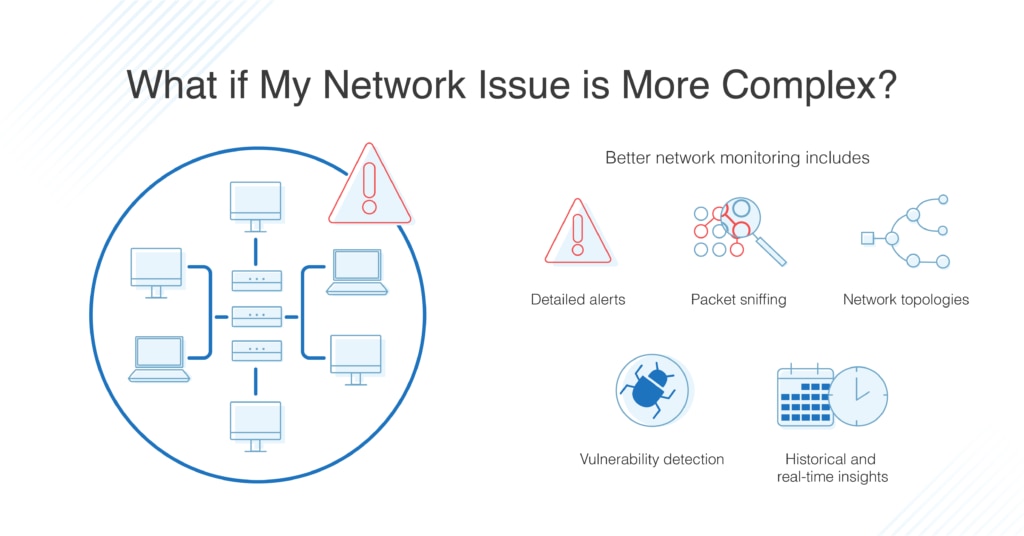
Behebung von Netzwerkverbindungsproblemen
Wenn diese grundlegenden Maßnahmen Ihre Netzwerkverbindung nicht wiederherstellen, kann das Problem und seine Lösung komplexer werden. Probleme können in einem Ihrer Netzwerkgeräte, in einem Betriebssystem, durch eine Firewall, eine virtuelle Maschine oder durch Benutzerinteraktion verursacht werden.
Für IT-Profis könnten die nächsten Schritte darin bestehen, die folgenden allgemeinen Befehle zur Netzwerk-Fehlerbehebung zu verwenden und zusätzlich andere wichtige Systeminformationen auf mögliche Probleme zu überprüfen.
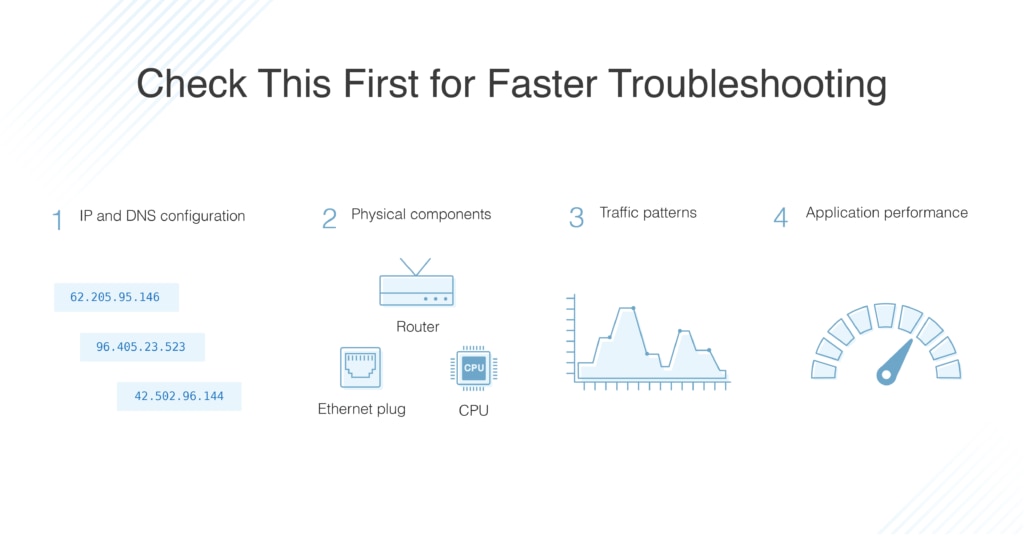
- IP-Konfiguration: Mit ipconfig können Sie sicherstellen, dass keine Ihrer IP-Adresseinstellungen ungewöhnlich sind und nicht versehentlich von einem Benutzer auf dem problematischen Netzwerkrechner geändert wurden. Sie können auch überprüfen, ob der Router Ihnen eine gültige IP-Adresse gibt, indem Sie ipconfig in der Befehlszeile aufrufen:
-
- Wenn die zurückgegebene IP-Adresse 169.x.x.x lautet, gibt der Router keine gültige IP-Adresse an
- Wenn die IP-Adresse etwas anderes als 169.x.x.x ist, gibt der Router wahrscheinlich eine gültige IP-Adresse an, und das Netzwerkproblem liegt irgendwo zwischen dem Router Ihres Netzwerks und dem Internet
- DNS-Konfiguration: Wie bei der IP-Adresse können Sie mit nslookup sicherstellen, dass die Rechner in Ihrem Netzwerk so eingerichtet sind, dass sie ihre DNS-Adressen automatisch beziehen, es sei denn, Sie haben einen Grund, dies manuell einzustellen.
- Netzwerk und physische Komponenten:
-
- Überprüfen Sie zunächst Ihr Betriebssystem. Ist es aktuell und funktioniert es korrekt? Wenn es sich bei Ihrem Betriebssystem um eine alte Version handelt, kann es mit zunehmendem Alter zu Leistungsproblemen kommen.
- Prüfen Sie, ob die CPU und die Festplatte des betreffenden Rechners korrekt funktionieren. Wenn mehrere Prozesse gleichzeitig ablaufen, kann die Leistung beeinträchtigt werden.
- Überprüfen Sie auch Ihre Firewall-Konfiguration sowie Ihr VPN (falls Sie eines verwenden). Jedes dieser Geräte könnte den Netzwerkverkehr einschränken, wenn es falsch konfiguriert ist.
- Netzwerkverkehrsmuster: Als Nächstes sollten Sie prüfen, ob in Ihrem Netzwerk ungewöhnliche Datenverkehrsmuster auftreten, die auf eine Verletzung der Netzwerksicherheit, einen Virus oder ein anderes Problem hindeuten. Oder ein Rechner im Netzwerk könnte CPU oder RAM beanspruchen oder falsch konfiguriert sein und den Rest des Netzwerks verlangsamen.
- Anwendungsleistung: Prüfen Sie schließlich, ob schädliche Anwendungen die Leistung oder Funktionalität Ihres Netzwerks beeinträchtigen. Stellen Sie fest, ob in letzter Zeit Anwendungen aktualisiert oder installiert wurden, entweder auf einem einzelnen Rechner oder im gesamten Netzwerk, da neue Updates und Installationen eine häufige Ursache für Netzwerkkonflikte sind.
Nützliche Tools zur Lösung von Netzwerkproblemen
Der Versuch, Netzwerkprobleme manuell zu lösen, ist für meinen Geschmack etwas zu altmodisch, und moderne Netzwerküberwachungs-Tools können umfassende und nützliche Einblicke in Leistungsprobleme bieten. Hier sind meine Top-Tools, die derzeit auf dem Markt sind.
Network Performance Monitor
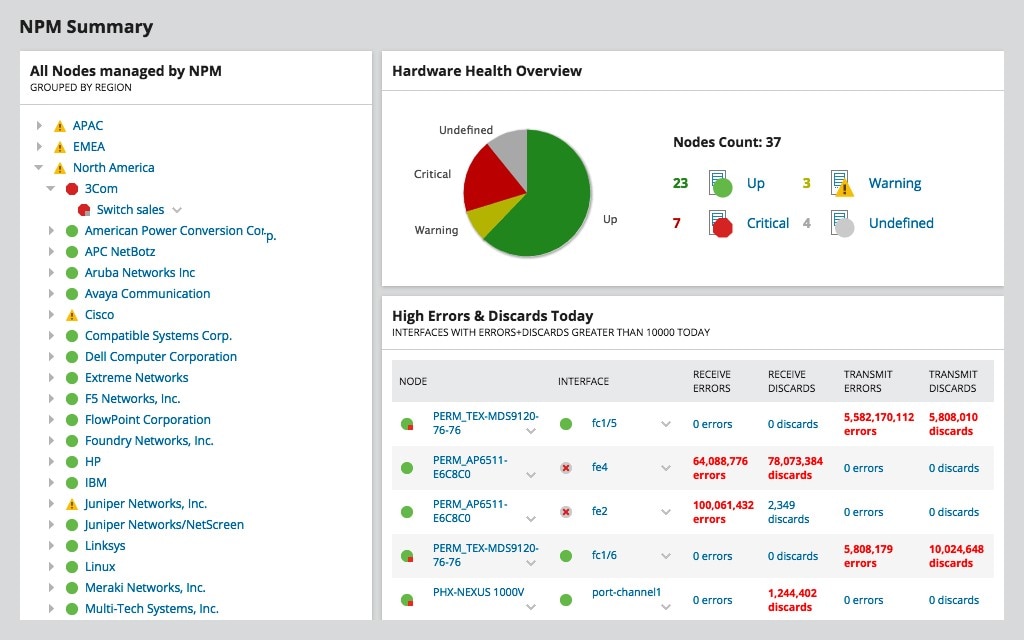
Mein Lieblingstool bei der Untersuchung von Netzwerkproblemen ist SolarWinds Network Performance Monitor (NPM). Diese Lösung zur Fehlersuche im Netzwerk bietet alles, was ich brauche, in einem einfach zu bedienenden Paket mit einer optisch ansprechenden Oberfläche. Seine zahlreichen Funktionen umfassen alles, was Sie für die Fehlersuche in Ihrem Netzwerk benötigen, einschließlich der Erkennung und Überwachung von Netzwerkfehlern.
Eine der besten Funktionen des SolarWinds NPM ist, dass er Ihr Netzwerk automatisch scannt und Ihnen Ihre gesamte Netzwerktopologie mit einem visuellen Mapping-Tool anzeigt. Diese Karten können Ihnen auch helfen, Probleme in Ihrem Netzwerk zu lokalisieren, was zu einer schnelleren Fehlerbehebung führt.
Die kostenlose Testversion bietet 30 Tage lang die volle Funktionalität des Tools. Wenn Sie nach der Testphase Zugang haben möchten, stehen Ihnen verschiedene kostenpflichtige Optionen zur Verfügung.
ManageEngine OpManager

Ein weiteres Tool zum Scannen von Netzwerken, das Sie verwenden können, ist ManageEngine OpManager. Dieses Netzwerkmanagement-Tool ist für den Einsatz in IT-Unternehmen gedacht, einschließlich Anwendungs- und Leistungsmanagement, IT-Infrastrukturüberwachung und Fehlerüberwachung. Es umfasst auch Funktionen zur Überwachung von Firewalls, zur Zuweisung und Überwachung der Bandbreitennutzung sowie Konfigurationstools. Natürlich enthält es auch ein reaktives Warnsystem zur Erkennung von Problemen und einige Funktionen zur Fehlerbehebung.
OpManager bietet eine kostenlose Edition für eine begrenzte Nutzung sowie Standard-, Professional- und Enterprise-Editionen, die zwischen 245 und 11.545 US-Dollar kosten.
Nagios
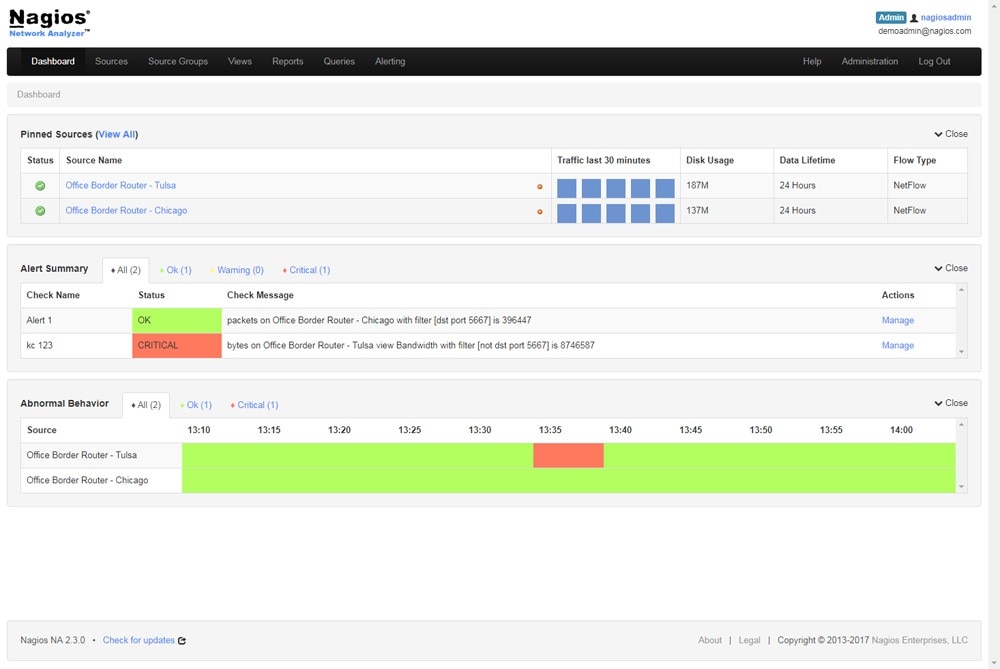
Als nächstes sollten Sie Nagios in Betracht ziehen. Dieses hochwertige Tool zur Überwachung der Netzwerkleistung kann Ihnen helfen, Ihr Netzwerk reibungslos zu betreiben und Probleme auf ein Minimum zu beschränken. Nagios Network Analyzer untersucht die Netzwerkfunktionen und potenzielle Sicherheitsbedrohungen in einer intuitiven und benutzerfreundlichen Oberfläche. Die zentralisierte Konsole liefert Informationen über das grundlegende Netzwerkverhalten, Warnungen und Probleme sowie Daten zur Bandbreitennutzung, so dass Sie Ihre Netzwerkressourcen effektiv zuweisen und Verlangsamungen verhindern können.
Sie können eine Online-Demo ausprobieren, eine kostenlose Testversion von Nagios verwenden oder eine Einzellizenz für 1.995 US-Dollar erwerben.
Das letzte Wort: Das beste Tool zur Behebung von Netzwerkproblemen
Alle Netzwerkprobleme können komplex sein (oder werden), und es kann schwierig sein, das genaue Problem zu lokalisieren, wenn so viele verschiedene Komponenten, Verbindungen und Netzwerkkonfigurationen gleichzeitig interagieren. Der einfachste und beste Weg, Netzwerkprobleme zu erkennen und zu lösen, ist die Verwendung eines Tools, das Ihnen zeigt, was in Ihrem Netzwerk vor sich geht.
Um Netzwerkprobleme zu erkennen und zu lösen und nach potenziellen Problemen zu suchen, empfehle ich SolarWinds NPM, da es so viele Funktionen enthält, die den Prozess der Fehlersuche erleichtern und Netzwerkprobleme schnell beheben.
Leseempfehlung:
Ultimate Guide to Network Monitoring: Wenn Sie weitere Informationen zur Überwachung und Fehlerbehebung in Ihrem Netzwerk benötigen, einschließlich der Festlegung geeigneter Warnschwellenwerte und allgemeiner Überwachungstechniken, sollten Sie sich diesen ultimativen Leitfaden ansehen.